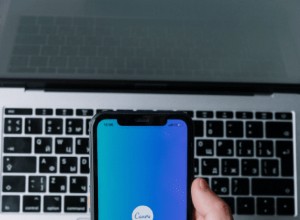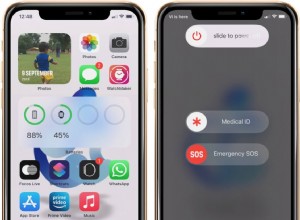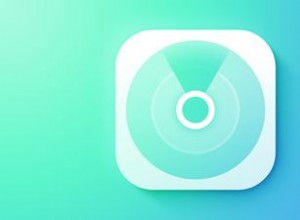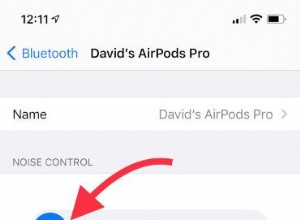كان macOS Catalina هو الإصدار السادس عشر الرئيسي لنظام تشغيل Apple. تضمنت العديد من الميزات الجديدة ، التي تغطي كل شيء بدءًا من توافق iPad (يجعل Catalyst من السهل نقل تطبيقات iPad إلى Mac) إلى الأمان (سيتطلب Gatekeeper معرف مطور Apple موثق للتطبيقات) إلى الترفيه (تطبيقات جديدة للبودكاست والتلفزيون والموسيقى ) ، إلى جانب التحسينات المعتادة لجميع البرامج الأصلية.
لم يعد macOS Catalina جديدًا بعد أن خلفه macOS Big Sur في عام 2020. ومع ذلك ، فإن لديه الكثير ليقدمه ، خاصةً إذا كان Mac يعمل بنظام Mojave أو حتى نظام macOS أقدم.
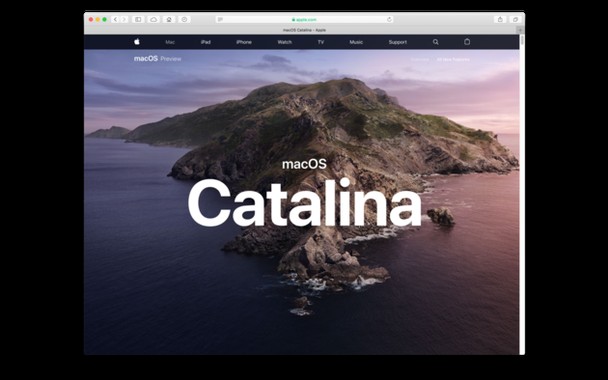
هل جهاز Mac الخاص بي متوافق مع macOS Catalina؟
بغض النظر عما إذا كنت تريد تثبيت الإصدار التجريبي أو انتظار الإصدار العام الرسمي ، سيظهر سؤال واحد حتمًا في رأسك - هل جهاز Mac الخاص بي متوافق مع macOS Catalina؟ سؤال جيد! دعونا نلقي نظرة على مخطط توافق macOS Catalina لمعرفة ذلك.
قائمة macOS Catalina المدعومة من أجهزة Mac
بشكل عام ، نظرًا للتحسينات العديدة في الكفاءة تحت الغطاء ، فإن أجهزة Mac التي تدعم macOS Catalina مطابقة تقريبًا لتلك الموجودة في macOS Mojave:
- MacBook (2015 أو أحدث)
- MacBook Air (2012 أو أحدث)
- MacBook Pro (2012 أو أحدث)
- iMac (2012 أو أحدث)
- iMac Pro (2017 أو أحدث)
- Mac Pro (2013 أو أحدث)
- Mac mini (2012 أو أحدث)
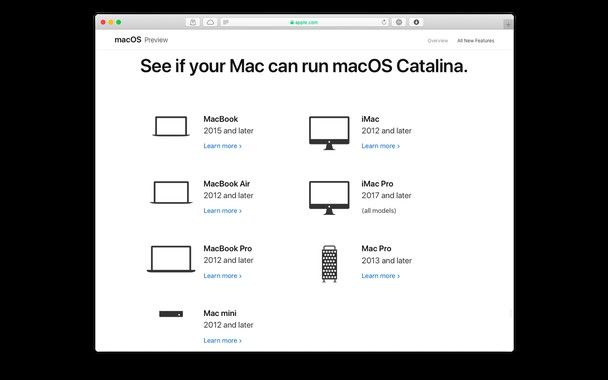
الاختلاف الوحيد الذي قد تجده هو متطلبات macOS Catalina الجديدة التي لا تغطي Mac Pros بدءًا من 2010 إلى 2012. لذلك ما لم يكن لديك طراز Mac Pro المحدد ، يجب أن تكون قادرًا على تجربة نظام التشغيل الجديد.
ومع ذلك ، إذا كان جهاز Mac الخاص بك على الجانب الأقدم ، فلن يؤدي بالكاد إلى تحميل macOS إلى تجربة ممتعة. على سبيل المثال ، تحدد Apple أن تشغيل محتوى 4K بالإضافة إلى Dolby Atmos ممكن فقط مع أجهزة Mac التي تم طرحها في 2018 أو ما بعده والتي تتميز بشاشات 4K.
لكن لا تسرع إلى متجر Apple حتى الآن. إذا لم تكن مشاهدة مقاطع الفيديو بدقة 4K ضرورة مطلقة ، فيمكنك ببساطة تحسين جهاز Mac لديك للحصول على أداء أسرع وتشغيل macOS Catalina دون مشكلة.

ما هي متطلبات التخزين في macOS Catalina؟
للتشغيل بشكل صحيح ، يحتاج macOS Catalina إلى قدر كبير من مساحة القرص. يوصى عمومًا بالحفاظ على 15٪ على الأقل من محرك الأقراص الرئيسي خاليًا. لكن تذكر أنك ستحتاج أيضًا إلى مساحة لتحديثات macOS المستقبلية وجميع البرامج الجديدة التي تتوافق مع نظام Catalina. لذلك يجب أن تفكر في إخلاء سبيل التخزين مسبقًا ، بينما لا تزال تستخدم Mojave أو أي نظام تشغيل أقدم.
أهداف الفضاء العامة التي نهدف إليها هنا:
- 15–20 غيغابايت من السعة التخزينية المجانية.
- 4 غيغابايت من ذاكرة الوصول العشوائي.
الترقية بسلاسة:إزالة ملفات النظام القديمة
أفضل طريقة للارتقاء فوق متطلبات macOS Catalina الأساسية هي إجراء فحص شامل لجهاز Mac الخاص بك ومسح جميع البيانات غير المفيدة التي تراكمت لديك على مر السنين. إنها مهمة ضخمة جدًا إذا اخترت القيام بذلك يدويًا:يحتوي جهاز Mac الخاص بك على عدد كبير من ملفات النظام والمجلدات غير المرئية التي تتطلب استخدام Terminal للوصول إليها. لحسن الحظ ، هناك برنامج مصمم للعناية بكل ذلك تلقائيًا.
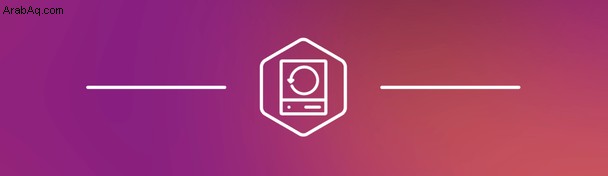
CleanMyMac X هو أسهل وأشمل طريقة لإعادة جهاز Mac إلى حالته الأصلية. في الواقع ، يعد التطبيق مفيدًا للغاية وبديهيًا لدرجة أنه تم الاعتراف به باعتباره "المنتج الأول في الشهر" من قِبل Product Hunt.
إليك نوع الملفات التي يجب أن تحاول التخلص منها:
- ملفات ذاكرة التخزين المؤقت للمستخدم والنظام.
- ملفات سجل النظام والمستخدم.
- ملفات اللغة
- عناصر تسجيل الدخول معطلة.
للقيام بذلك باستخدام CleanMyMac X ، ما عليك سوى:
- تنزيل الإصدار المجاني من التطبيق.
- في الشريط الجانبي ، انتقل إلى System Junk واضغط على Scan.
- راجع التفاصيل ثم نظف أي شيء لا تحتاج إليه.
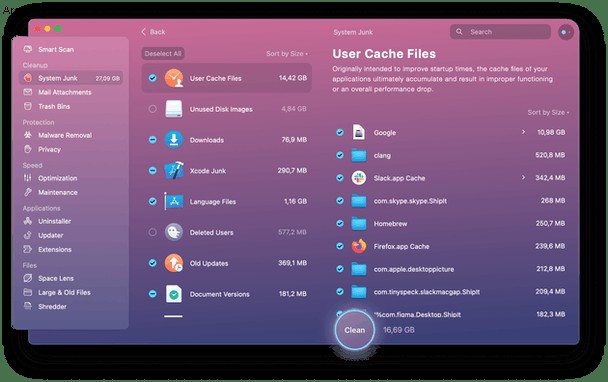
على الرغم من أنني كنت أستخدم CleanMyMac X بشكل منتظم ، فقد كشف فحص System Junk عن أكثر من 11 غيغابايت من الملفات التي لم أعد بحاجة إليها. تخيل مقدار الوزن الثقيل الذي يمكن أن يحمله جهاز Mac!
زد مساحة التخزين لديك إلى أقصى حد
بمجرد أن تقوم بتنظيف جهاز Mac الخاص بك من كل النظام والملفات غير المرغوب فيها التي ينشئها المستخدم ، ستلاحظ تحسينات في الاستجابة والسرعة على الفور. لكن الملفات القديمة ليست فقط هي التي تبطئ جهاز Mac.
لتحقيق جميع متطلبات نظام macOS Catalina ، يجب أن يكون لديك أكبر قدر ممكن من محرك الأقراص الثابتة مجانًا. قد يشمل ذلك ، على سبيل المثال ، المستندات الشرعية ولكنها منسية منذ زمن طويل والتي لم تفتحها منذ سنوات.

والخبر السار هو أنه يمكنك معرفة ما يشغل سعة محرك الأقراص الثابتة بميزة جديدة في CleanMyMac X تسمى Space Lens ، والتي تنشئ خريطة مرئية تفاعلية لجميع ملفاتك ومجلداتك:
- افتح CleanMyMac X (أو قم بتنزيله مجانًا من هنا).
- انتقل إلى Space Lens ضمن علامة التبويب "الملفات".
- اضغط على Scan وانتظر انتهاء العملية.
- استكشف جميع الفقاعات التفاعلية وقم بإزالة المجلدات التي لم تعد بحاجة إليها.
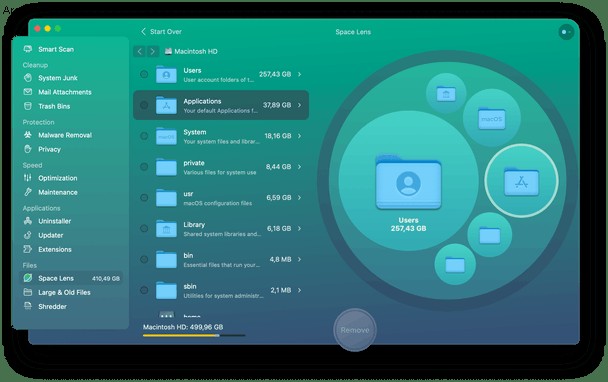
مع عدم وجود ملفات نظام إضافية أو مجلدات ثقيلة غير مستخدمة تسحبك إلى أسفل ، سيصبح جهاز Mac الأقدم جديدًا تمامًا مرة أخرى ، وسريعًا بما يكفي للتعامل مع macOS Catalina. والأفضل من ذلك كله ، أن تطبيقًا واحدًا فقط - CleanMyMac X - يمكنه فعل كل ذلك من أجلك.